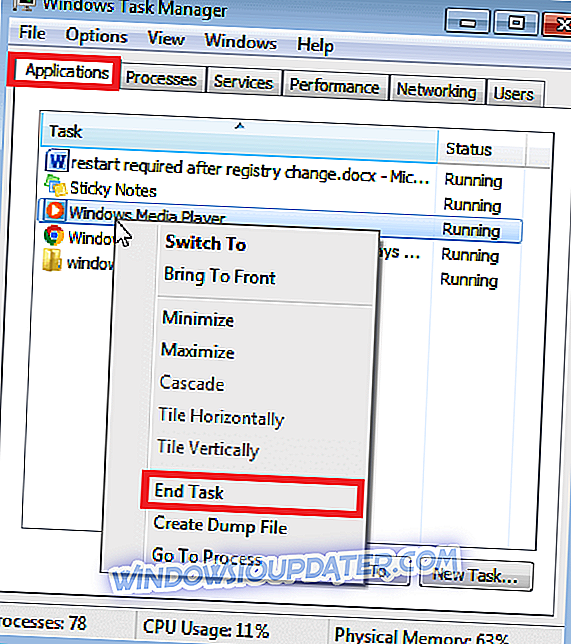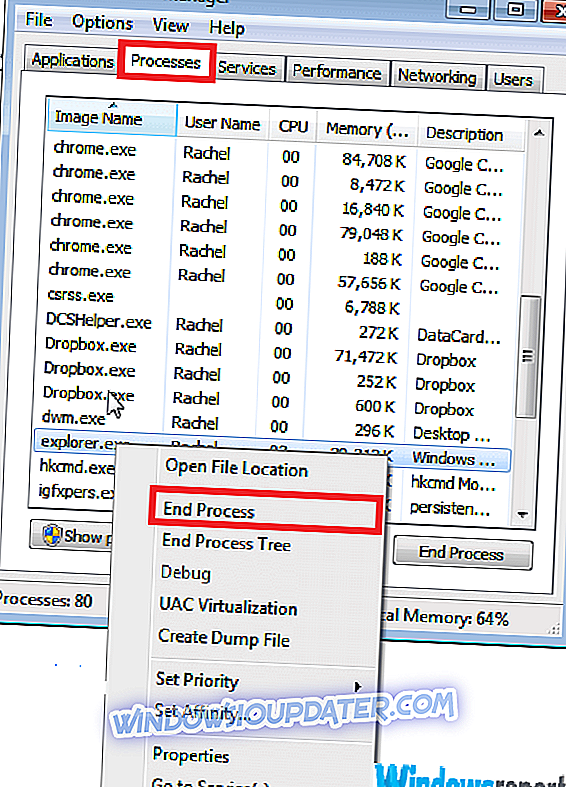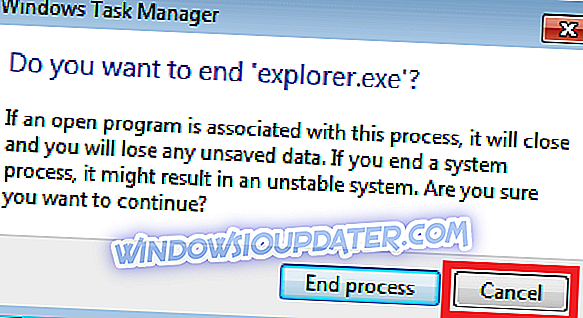Mulakan semula diperlukan selepas perubahan Pejabat Pendaftaran? Berikut ialah cara untuk mengelakkannya
Mengedit pendaftaran adalah masalah biasa untuk pelbagai masalah Windows - kedua-dua perkakasan dan perisian. Pengguna juga kadang-kadang perlu mengubah suai aspek Registry apabila menyesuaikan kelakuan PC mereka. Satu-satunya perkara yang menjengkelkan ialah reboot sering diperlukan sebelum pengubahan berlaku.
Nah, kadang kala ia tidak dapat dielakkan, ada cara untuk melaksanakan pelarasan untuk pendaftaran Window tanpa perlu dimulakan semula.
Ini adalah apa yang artikel ini semua tentang: bagaimana untuk mengelakkan restart yang biasa diperlukan selepas melaksanakan perubahan pendaftaran.
Biarkan saya membawa anda melalui beberapa taktik untuk membantu anda melangkau pemulangan paksa.
Bagaimana untuk mencegah PC mula semula selepas mengedit Registry?
Kaedah 1: Hentikan dan mulakan program berkenaan
Sekiranya anda pasti bahawa perubahan yang anda buat pada pendaftaran hanya mempengaruhi satu program, anda boleh menguatkuasakan perubahan pendaftaran tanpa memulakan semula.
Hanya berhenti dan mulakan permohonan yang berkenaan sebaik sahaja anda meneruskan dengan pindaan tersebut.
Langkah-langkah:
- Tekan CTRL + ALT + DEL untuk memulakan pengurus tugas.
- Kemudian cari program tertentu di bawah aplikasi, pilih kemudian klik tugas akhir .
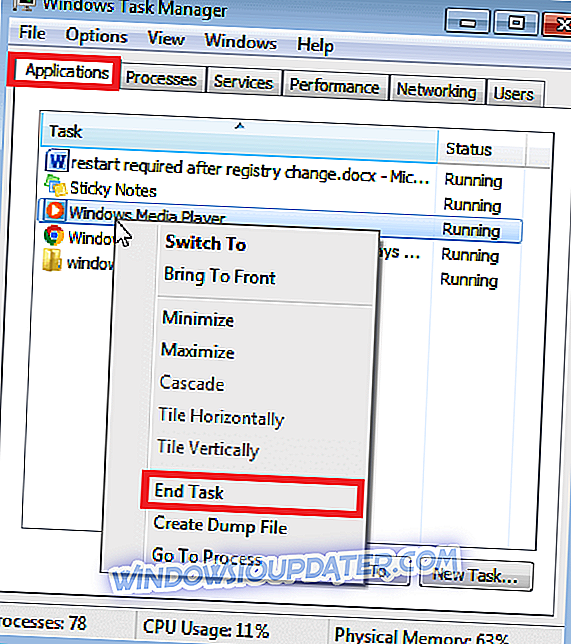
Ambil perhatian bahawa tidak semua aplikasi. kerja dengan cara ini dan anda masih boleh diminta untuk reboot secara manual untuk menerapkan perubahan.
- JUGA BACA: Perbaiki Penuh: Ralat REGISTRY di Windows 10
Kaedah 2: Mulakan semula Explorer.exe
Explorer.exe adalah proses yang mengurus beberapa alat Windows yang penting termasuk bar tugas, pelbagai ciri antara muka pengguna dan desktop.
Mulakan semula kadang-kadang membantu menyimpan perubahan pada pendaftaran dengan serta-merta dan avert semula.
Langkah-langkah:
- Tekan CTRL + ALT + DEL dari papan kekunci.
- Dari senarai proses Windows yang ditunjukkan, klik Explorer kemudian ketik pada proses Akhir.
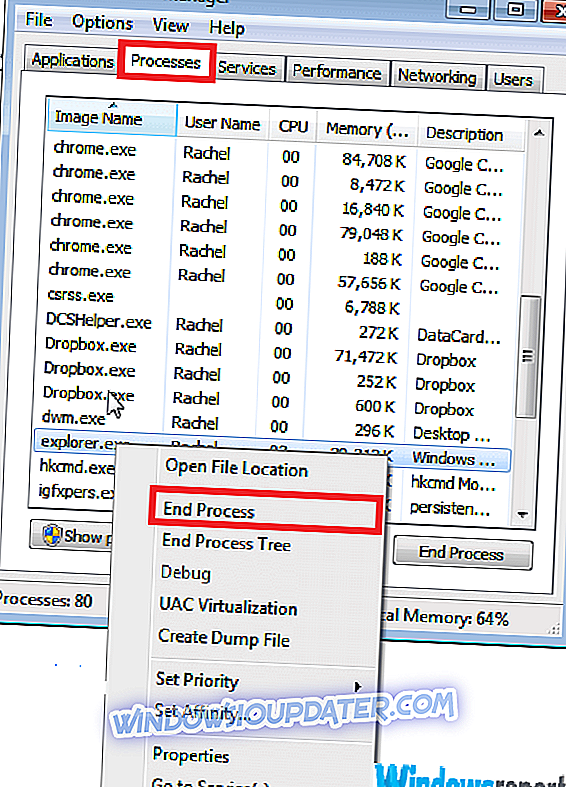
- Dialog proses akhir pengurus tugas Windows akan ditunjukkan dalam momen. Klik Batal.
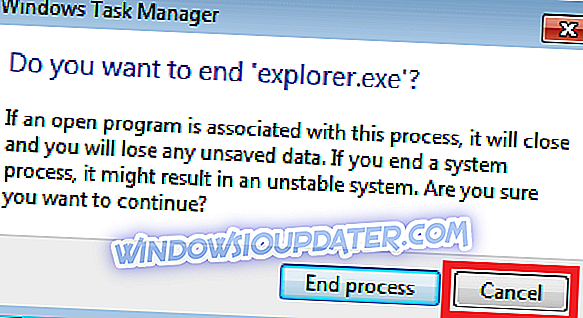
Ini memuatkan semula alat explorer dan mengemas kini sebarang tetapan pendaftaran segar serta-merta bermakna anda boleh terus menggunakan komputer dengan lancar.
Jika anda mendapati explorer.exe hilang dari pengurus tugas, mengembalikannya ke tugas yang sedang berjalan secara manual dengan mengikuti prosedur berikut:
Langkah-langkah:
- Tekan CTRL + ALT + DEL
- Di bawah aplikasi, klik Tugas Baru .
- Sekarang taip explorer . Klik OK .
Ini memperkenalkan explorer.exe dan program / utiliti yang dikendalikannya kepada pengurus tugas.
Kesimpulannya
Setakat ini, sama ada anda boleh menjalankan perubahan yang dikehendaki dalam registri ke PC dan menghindari restart lazimnya bergantung pada tetapan yang sedang anda kerjakan.
Bahawa dikatakan, memulakan semula penjelajah dan pengurus tugas adalah dua taktik yang paling biasa untuk mencegah permulaan semula diperlukan selepas perubahan pendaftaran.